Hướng dẫn cách bật tính năng hình nền video mới trên Windows 11 25H2 và 24H2
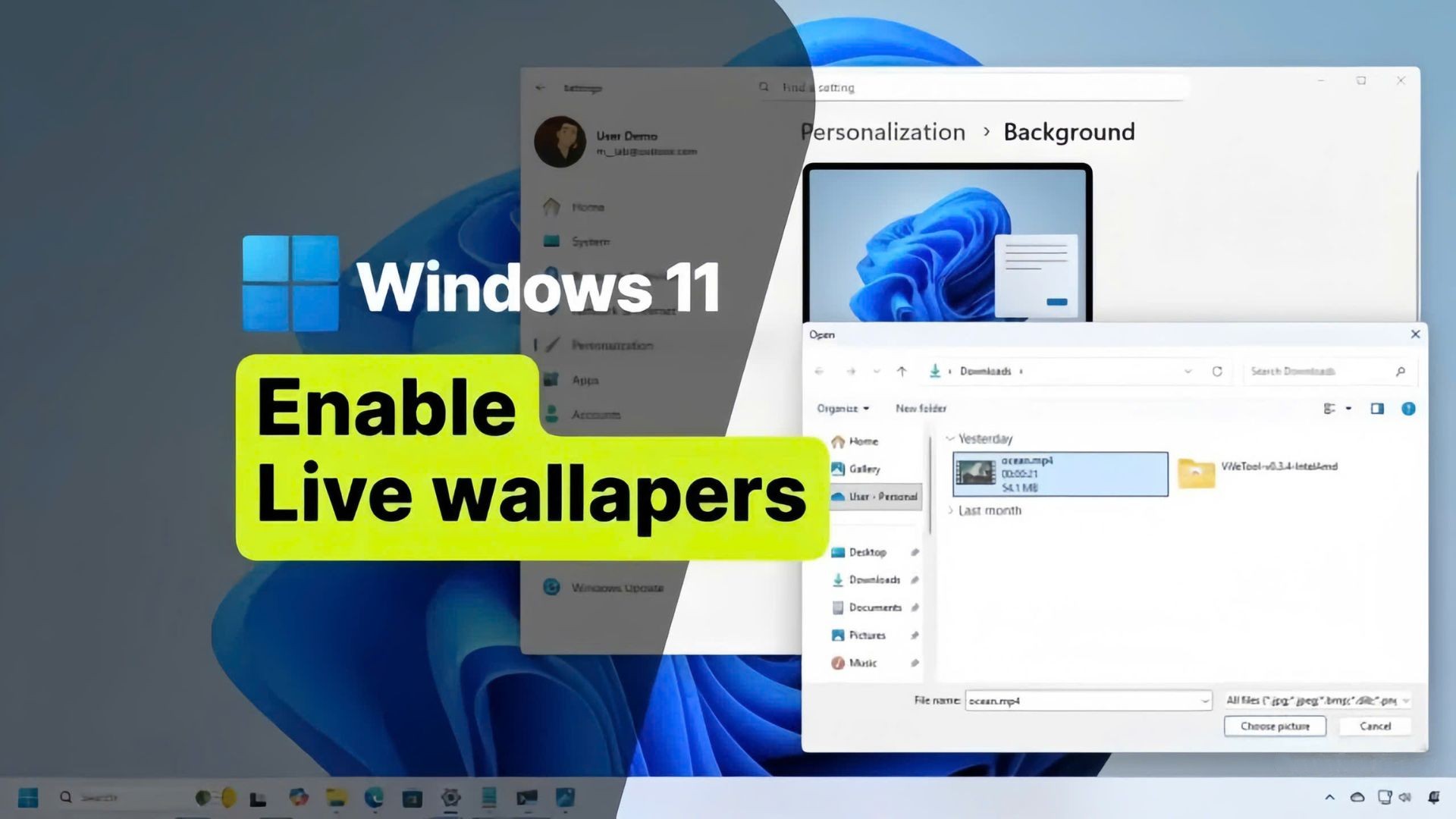
Trên Windows 11, giờ đây bạn có thể đặt một video làm hình nền desktop của mình, tương tự như tính năng DreamScene của Windows Vista và tính năng Aerials trên macOS của Apple. Trong hướng dẫn này, tôi sẽ chỉ cho bạn các bước để hoàn thành quy trình này.
Bắt đầu từ phiên bản Windows 11 builds 26220.6690 (Kênh Dev) và 26120.6690 (Kênh Beta) dành cho phiên bản 25H2 và 24H2, Microsoft đang thử nghiệm khả năng sử dụng các tệp video có định dạng “.mp4” hoặc “.mkv” làm hình nền desktop khi sử dụng tùy chọn “Picture” (Ảnh) trong trang cài đặt “Background” (Hình nền).
Khi bạn đặt một hình nền động (live wallpaper), video sẽ phát trong nền mỗi khi bạn xem desktop, tương tự như các ứng dụng của bên thứ ba như Lively Wallpaper và Wallpaper Engine.
Tính năng này vẫn đang trong quá trình phát triển, nhưng bạn có thể kích hoạt thủ công bằng cách sử dụng công cụ ViveTool trong các bản dựng xem trước mới nhất cho phiên bản 25H2 và 24H2.
Trong hướng dẫn này, tôi sẽ trình bày các bước để kích hoạt hỗ trợ hình nền động trên Windows 11 25H2 và 24H2.
Xem thêm: Hướng dẫn cách tự động chuyển đổi giữa chế độ sáng và tối trên Windows 11
1. Kích hoạt tính năng hình nền video mới trên Windows 11
Để kích hoạt tính năng hình nền video mới trên Windows 11, hãy làm theo các bước sau:
1. Mở trang web GitHub.
2. Tải xuống tệp ViveTool-vx.x.x.zip để kích hoạt thiết kế menu Start mới (dùng ViveTool để kích hoạt tính năng này).
3. Nhấp đúp chuột vào thư mục zip để mở nó bằng File Explorer.
4. Nhấp vào nút Extract all (Giải nén tất cả).
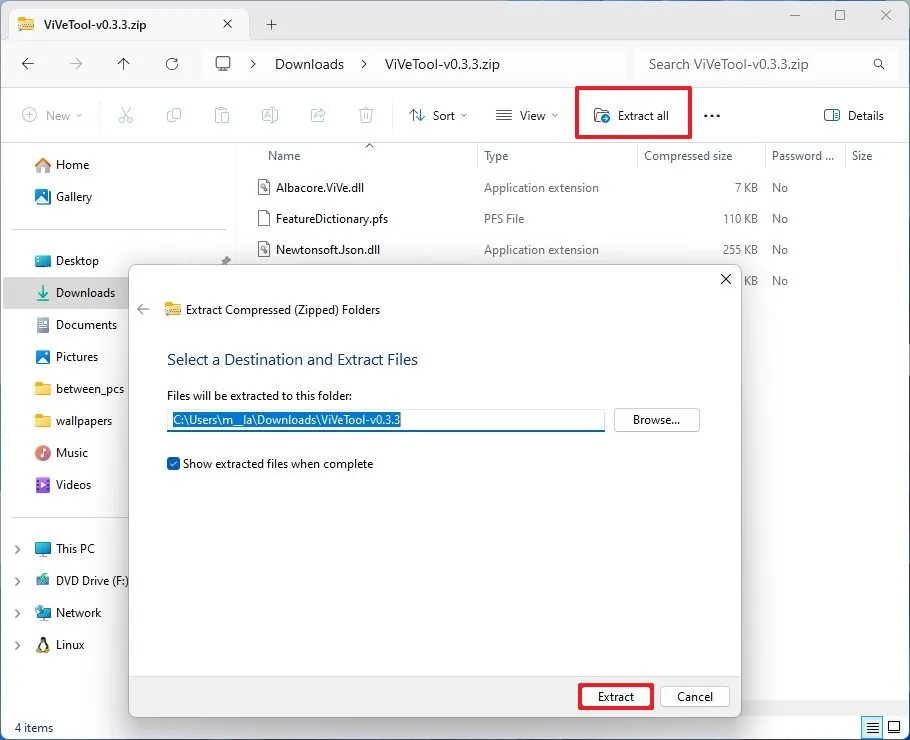
5. Nhấp vào nút Extract (Giải nén).
6. Sao chép đường dẫn đến thư mục đã giải nén.
7. Mở Start (Bắt đầu).
8. Tìm kiếm Command Prompt, nhấp chuột phải vào kết quả trên cùng, và chọn tùy chọn Run as administrator (Chạy với quyền quản trị).
9. Gõ lệnh sau để điều hướng đến thư mục ViveTool và nhấn Enter:
cd c:\folder\path\ViveTool-v0.x.x
Lưu ý: Trong lệnh trên, hãy nhớ thay đổi đường dẫn thành đường dẫn thư mục của bạn.
10. Gõ lệnh sau để kích hoạt hỗ trợ hình nền video và nhấn Enter:
vivetool /enable /id:57645315
11. Khởi động lại máy tính.
Sau khi bạn hoàn tất các bước, bạn có thể đặt video làm hình nền desktop trên Windows 11.
2. Đặt video làm hình nền Desktop trên Windows 11
Để đặt hình nền động (live wallpaper) trên Windows 11, hãy làm theo các bước sau:
1. Mở Settings (Cài đặt).
2. Nhấp vào Personalization (Cá nhân hóa).
3. Nhấp vào trang Background (Hình nền).
4. Chọn tùy chọn Picture (Ảnh) trong mục “Personalize your background” (Cá nhân hóa hình nền của bạn).
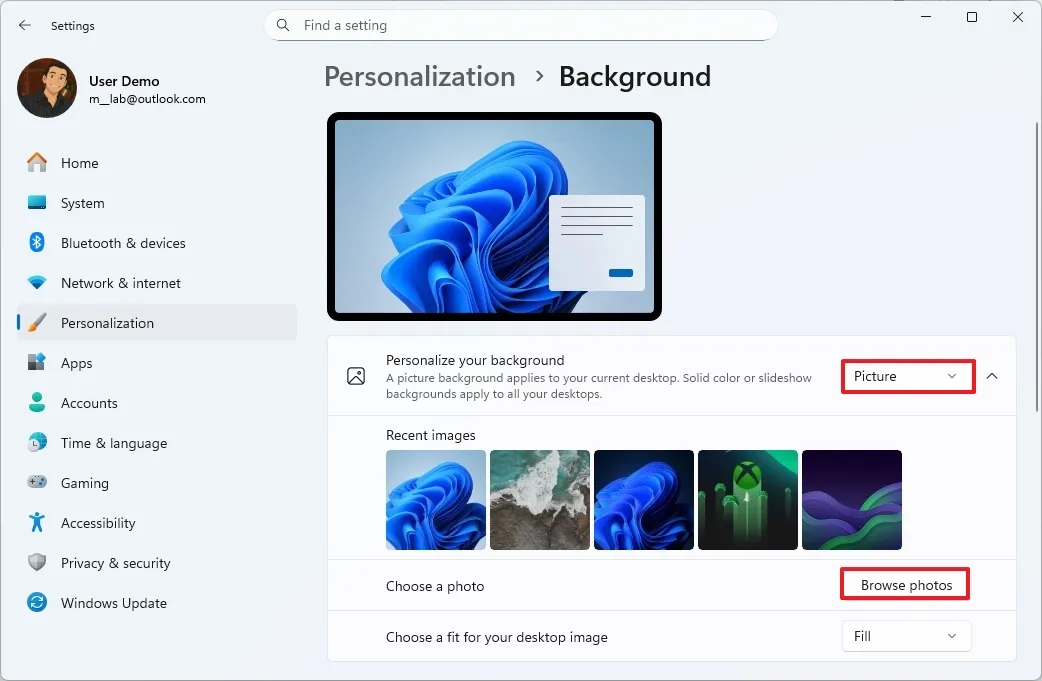
5. Nhấp vào nút “Browser photos” (Duyệt ảnh).
6. Chọn tệp video hình nền có định dạng .mp4 hoặc .mkv.
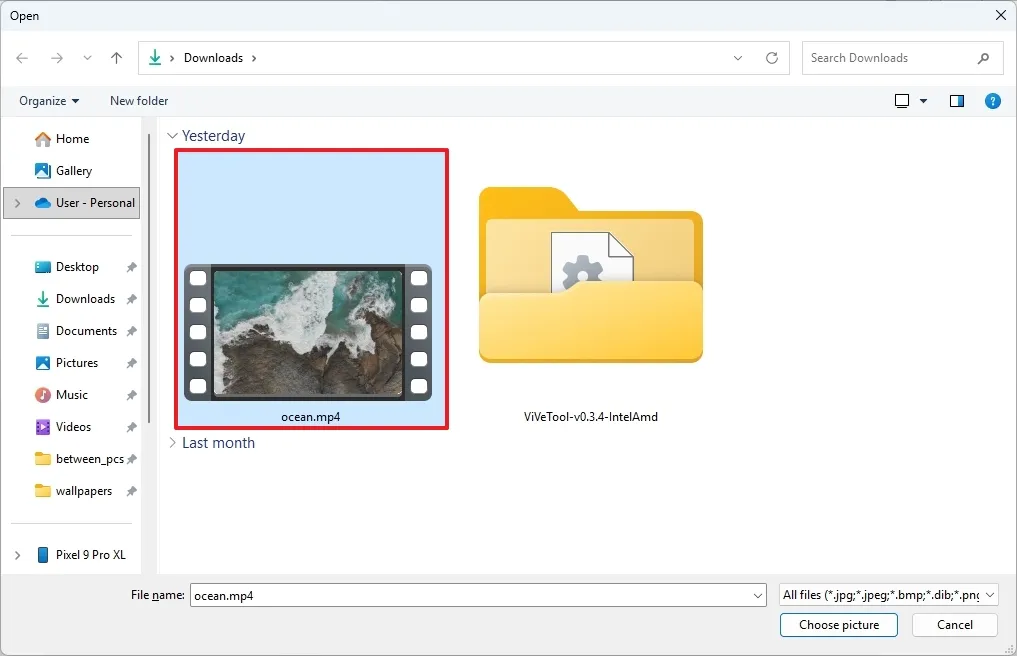
7. Nhấp vào nút Choose picture (Chọn ảnh).
Sau khi hoàn tất các bước, hình nền video sẽ được đặt làm hình nền desktop của bạn.
Đây không phải là lần đầu tiên Microsoft tích hợp hình nền video. Trước đây, Microsoft đã hỗ trợ hình nền video với tính năng DreamScene như một phần của phiên bản Windows Vista Ultimate. Tuy nhiên, tính năng này đã bị ngừng trên Windows 7. Giờ đây, nó đã trở lại trên Windows 11 vì đây là một trong những tính năng được người dùng yêu cầu nhiều nhất trên hệ điều hành này.






























